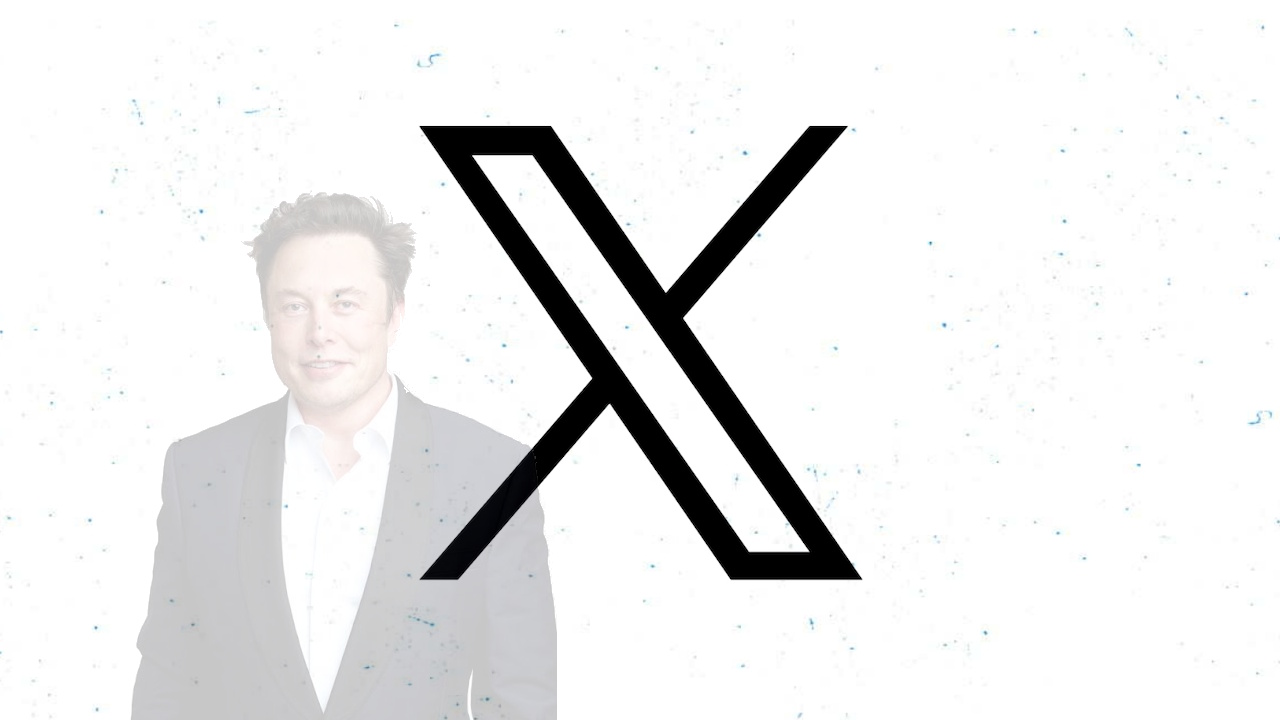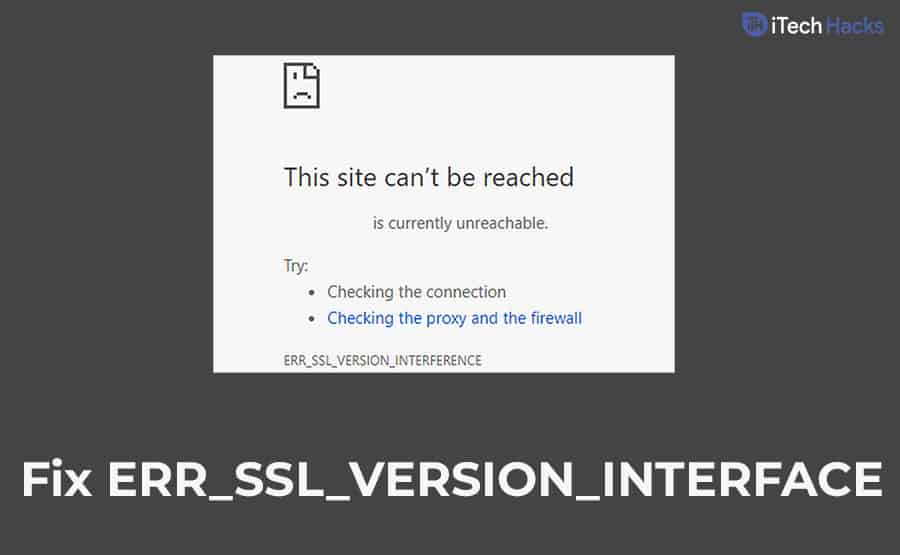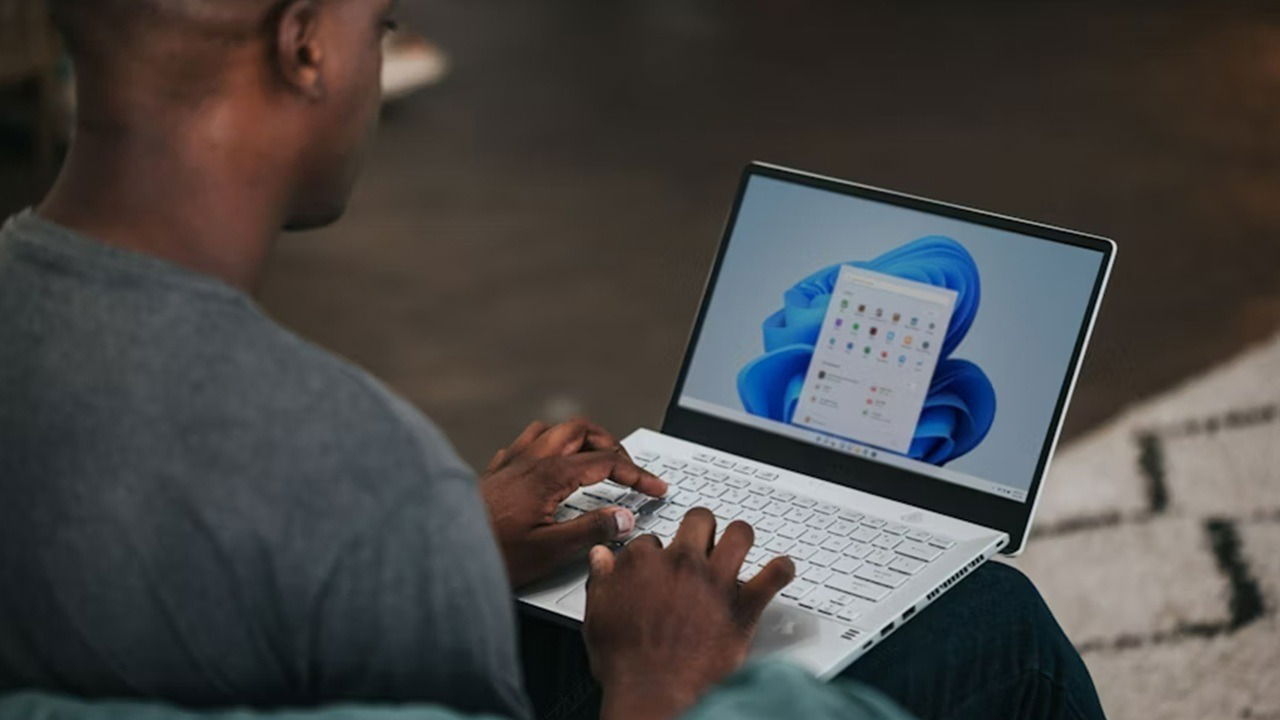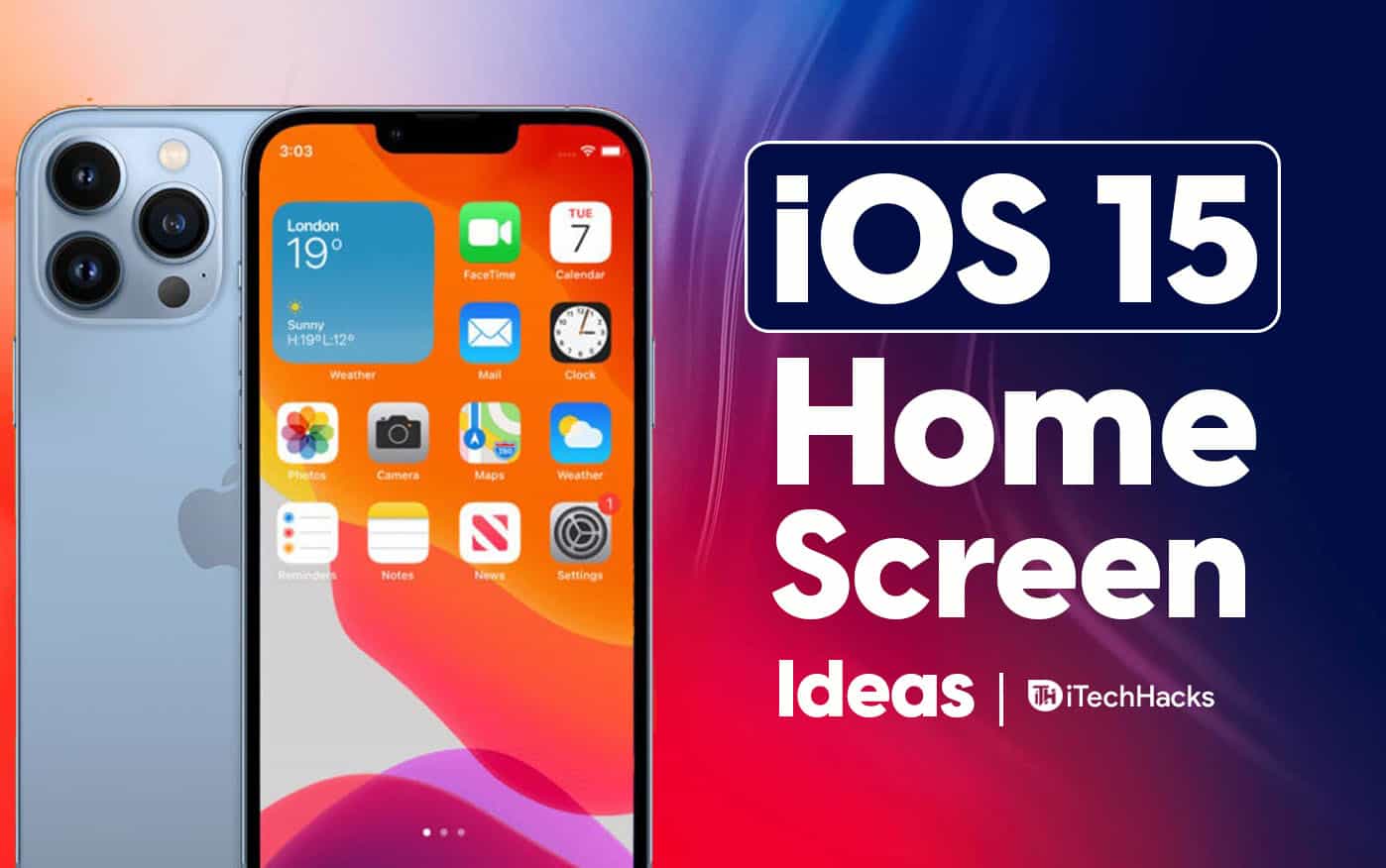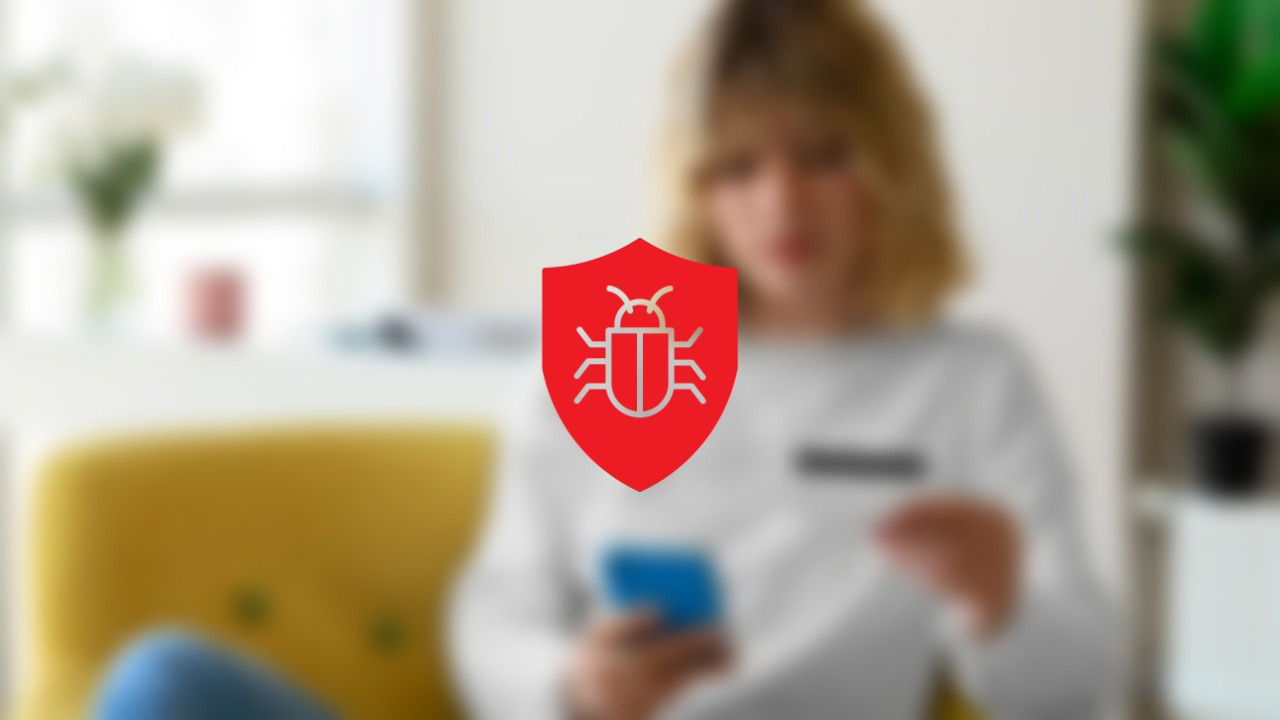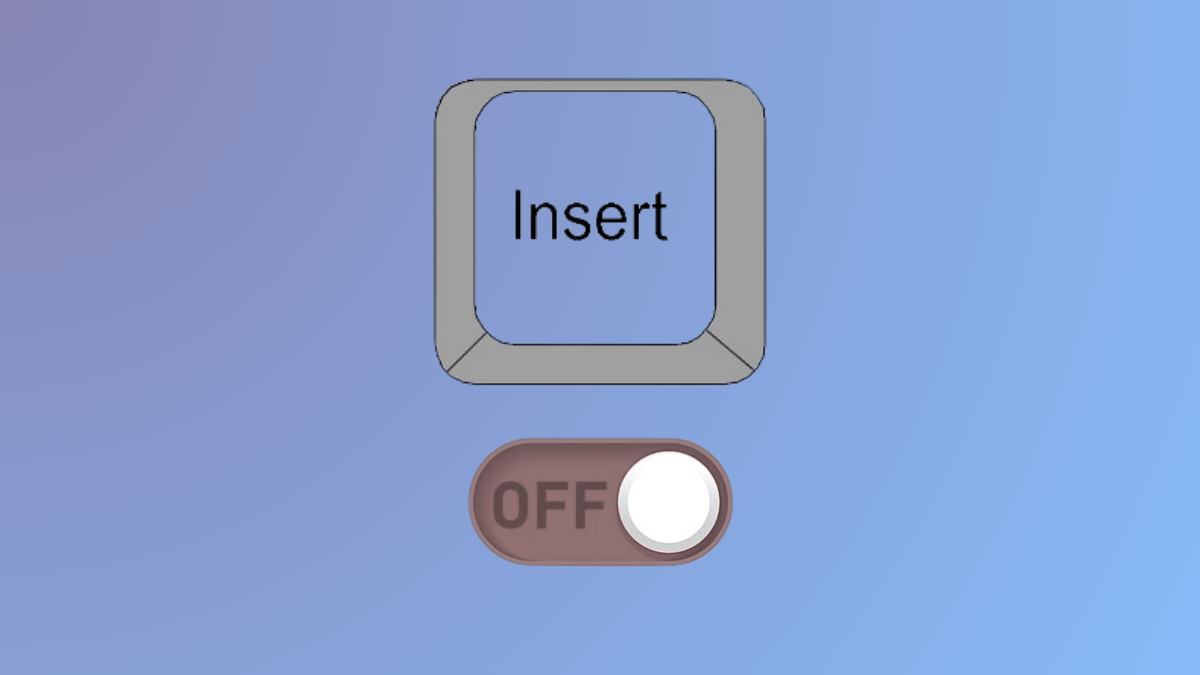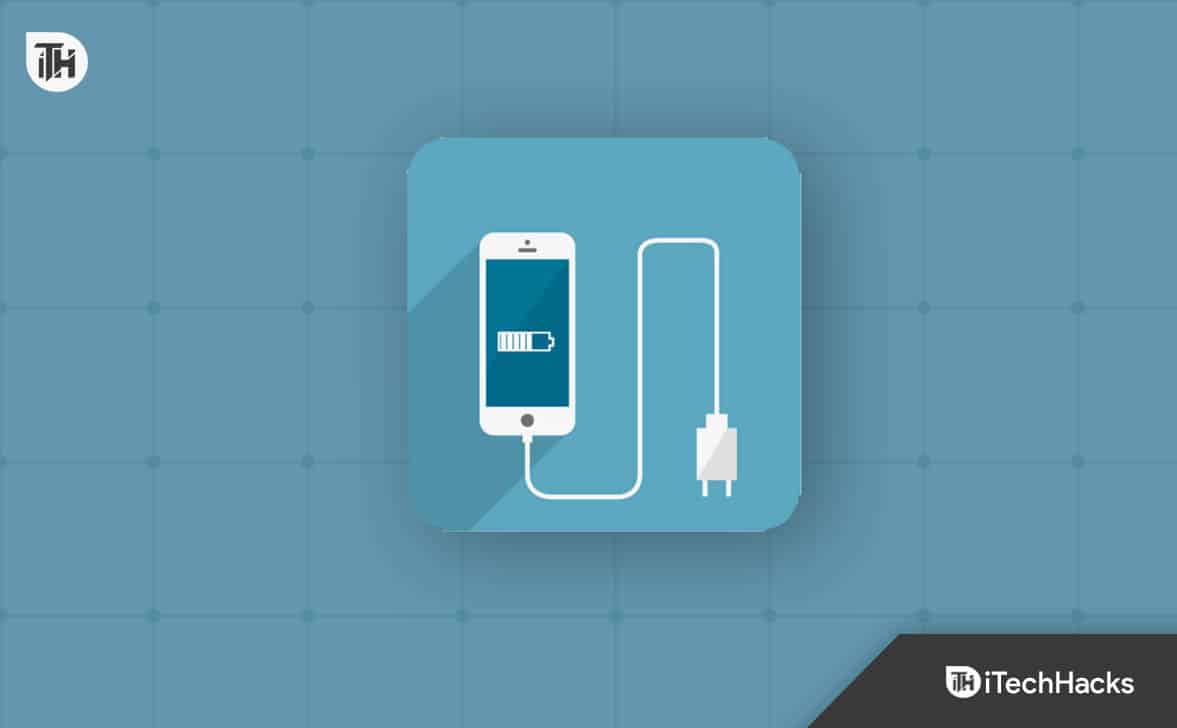Друк документа в Windows 11 іноді приносить діалогове вікно "Зберегти вихід друку як" замість надсилання файлу безпосередньо на ваш принтер. Ця проблема, як правило, виникає, коли завдання друку надсилається на віртуальний принтер (на кшталт "Microsoft Print до PDF") або коли ввімкнено параметр "Друк у файл". Це може перервати робочий процес, вимагаючи додаткових кроків і спричиняючи плутанину, особливо якщо ви очікуєте фізичного роздруківки. Наступні методи детально описують, як виправити цю поведінку та відновити прямий друк.
Зніміть прапорець "Друк у файл" у діалоговому вікні Друк
Крок 1:Відкрийте документ або файл, який ви хочете надрукувати. ОбранийFile→PrintУ меню вашої програми (наприклад, Word, Excel або вашого PDF -читача).
Крок 2:У діалоговому вікні друку, яке з’являється, шукайте прапорець з позначкоюPrint to file. Цей варіант часто розташований біля нижньої частини діалогу або вPrinterспад.
Крок 3:ЯкщоPrint to fileПоле встановиться, натисніть його, щоб зняти його. Залишаючи цю опцію перевіреною, підказатиме Windows зберегти вихід друку як файл (наприклад .Prn або .pdf), а не надсилати його на принтер.
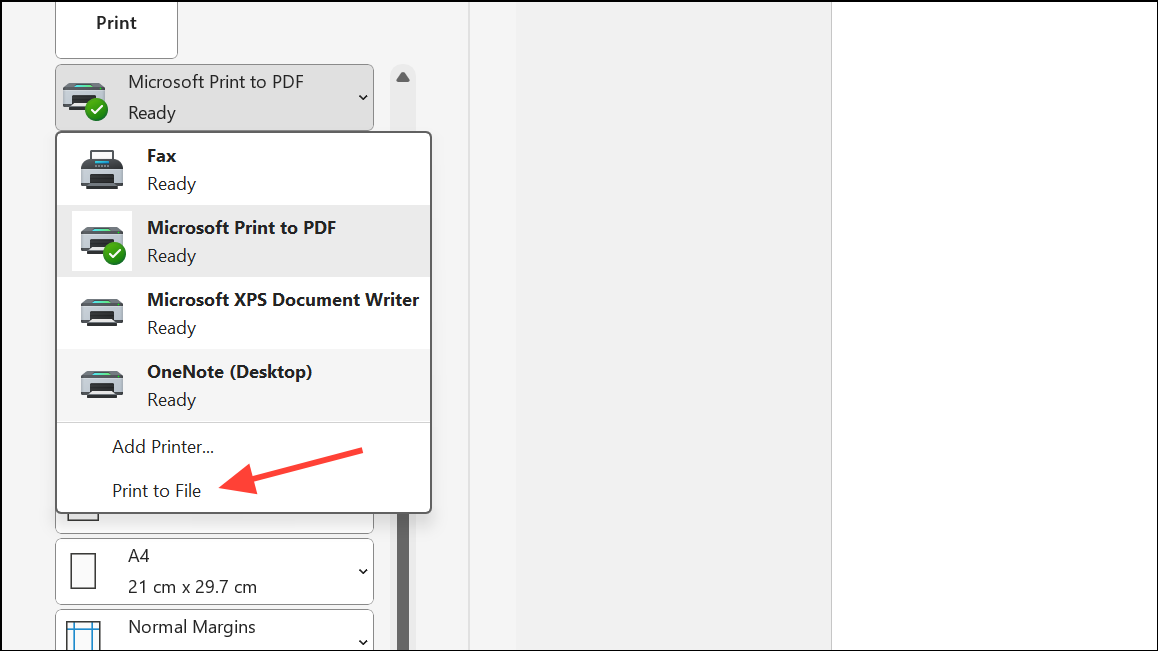
Крок 4:Підтвердити, що правильний фізичний принтер вибраний у спадному меню принтера. Іноді за замовчуванням Windows до віртуального принтера на кшталт "Microsoft Print до PDF", який також викликає підказку збереження.
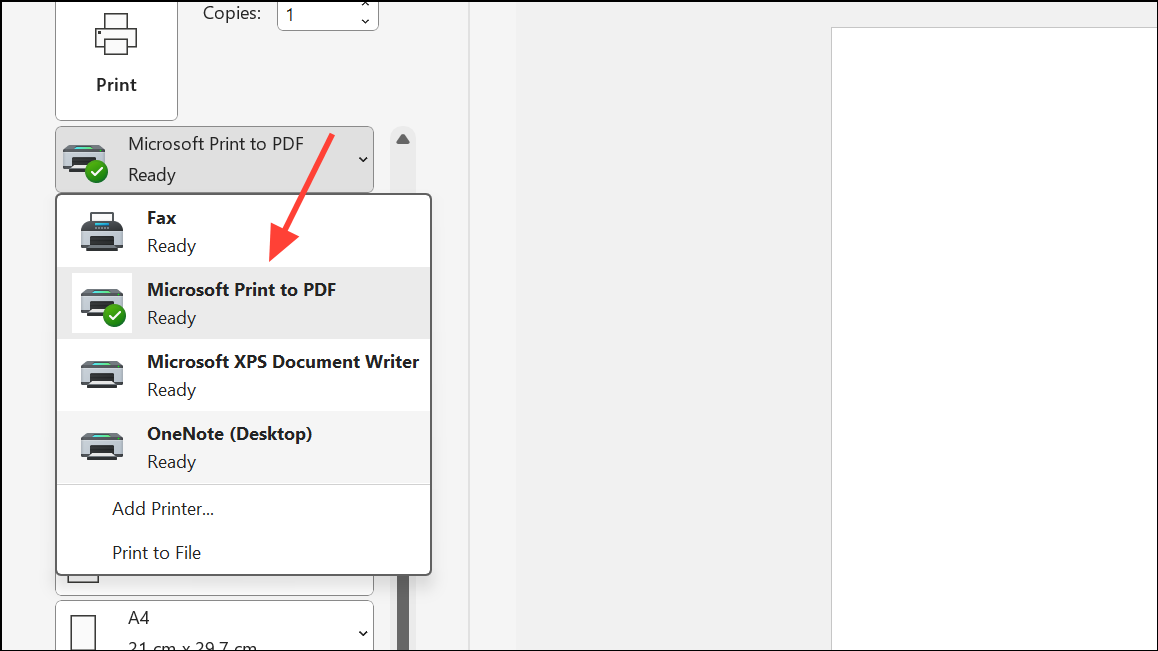
Крок 5:КлацатиPrintабоOKЩоб надіслати роботу безпосередньо на принтер. Документ повинен надрукувати без подальших підказок зберегти файл.
Встановіть свій фізичний принтер як за замовчуванням
Крок 1:Відкрийте меню запуску Windows 11 та введітьControl Panel, потім натиснітьEnterщоб запустити його. ОбранийDevices and Printers.
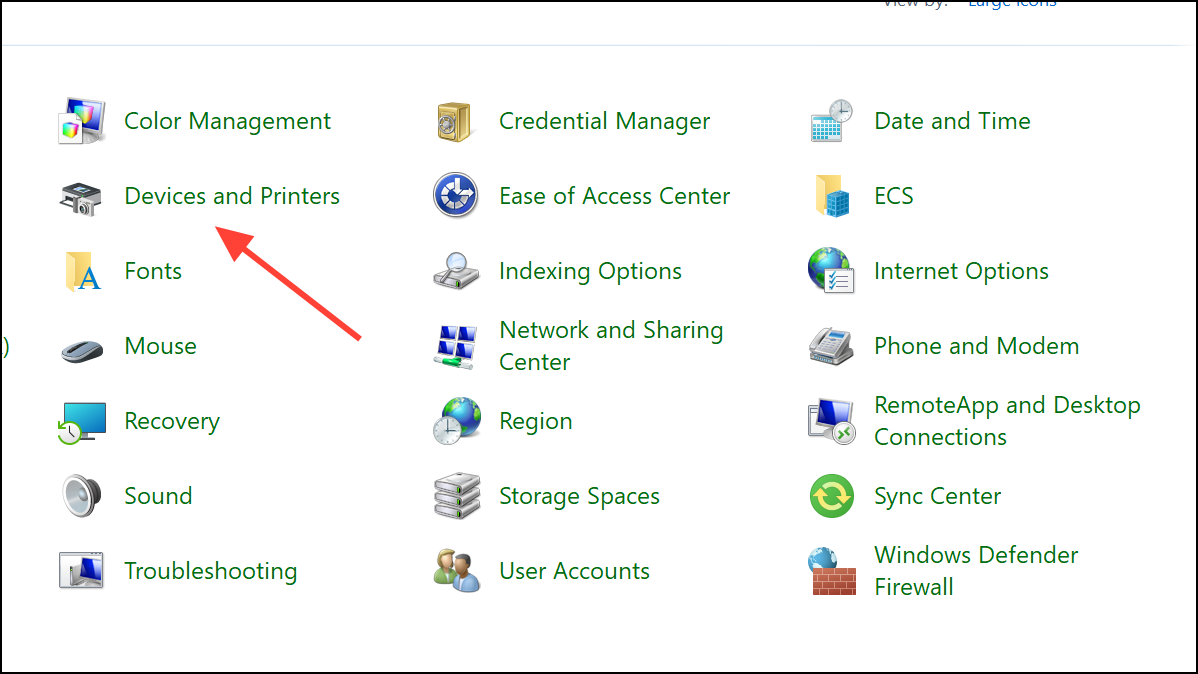
Крок 2:У списку принтерів знайдіть свій фізичний принтер (той, який ви хочете використовувати для друку). ВибиратиSet as default printer. Повинно з’явитися зелений галочка, підтверджуючи, що це зараз за замовчуванням.
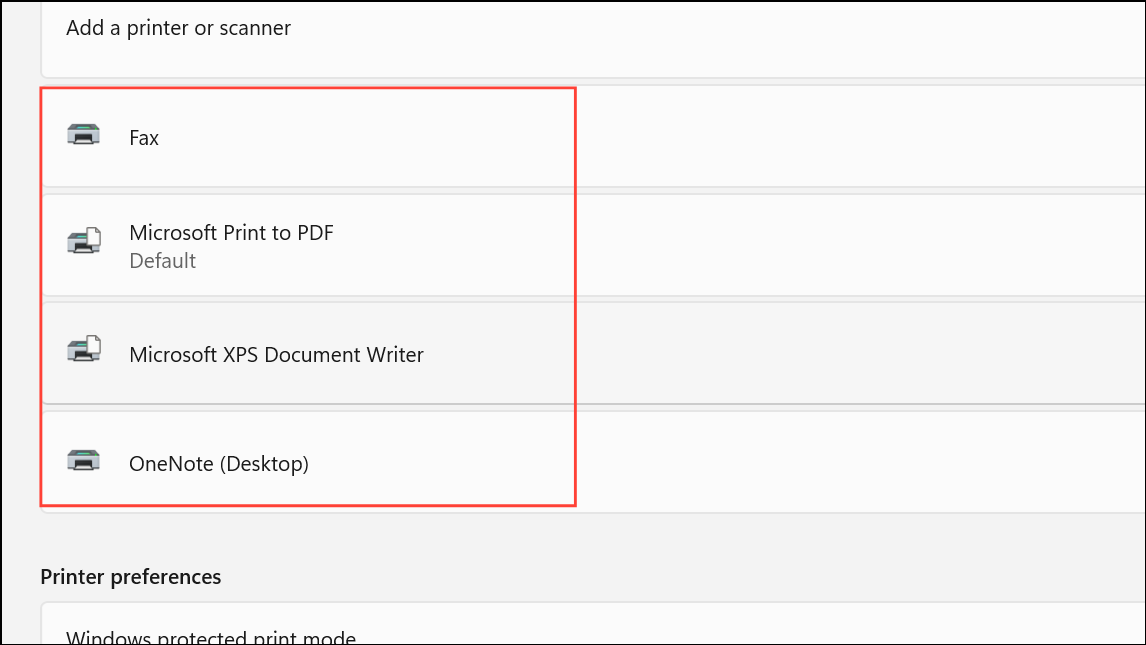
Крок 3:Якщо опція встановити в якості за замовчуванням відсутня, перевірте, чи є ваш принтер вже має зелений галочку. Якщо це так, він вже встановлений як за замовчуванням. Якщо ні, переконайтеся, що принтер підключений та належним чином встановлений.
Крок 4:Спробуйте ще раз надрукувати свій документ. Тепер Windows повинен надсилати завдання друку безпосередньо на ваш фізичний принтер, обходячи діалогове вікно "Зберегти вихід друку як".
Виберіть правильний принтер у діалоговому вікні Print
Крок 1:Щоразу, коли ви надрукуєте документ, уважно перевіряйте спадне місце вибору принтера в діалоговому вікні Print. Переконайтесь, що ваш призначений фізичний принтер вибраний, а не віртуальний принтер, як "Microsoft Print до PDF" або "письменник документа XPS".
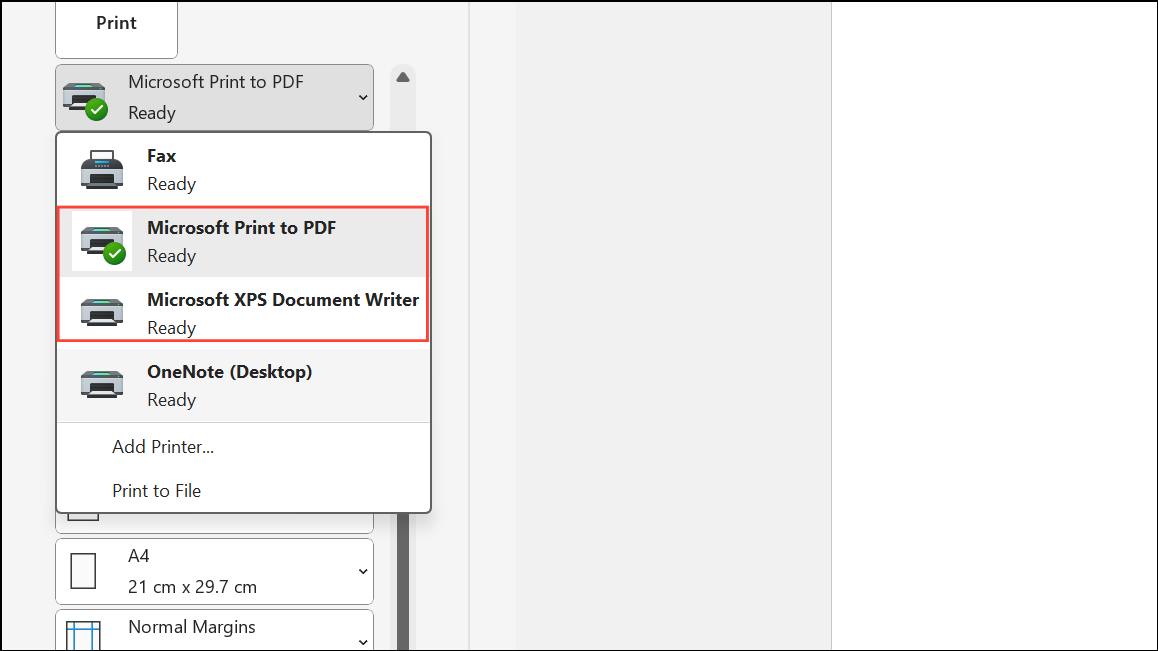
Крок 2:Якщо вибрано віртуальний принтер, натисніть спадне падіння та виберіть свій фізичний принтер перед тим, як продовжувати. Це заважає Windows запропонувати вам зберегти цифровий файл замість друку.
Крок 3:Вибравши правильний принтер, натисніть кнопкуPrintвиконати роботу.
Оновити або перевстановити драйвери принтера
Крок 1:Застарілі або пошкоджені драйвери принтера можуть призвести до неправильного спрямування завдань друку. Відвідайте веб -сайт виробника принтера (наприклад, HP, Brother, Canon, Epson тощо) та завантажте останній драйвер для вашої моделі та Windows 11.
Крок 2:Видалити поточне програмне забезпечення для принтера, перейшовшиControl Panel→Programs and Features, Пошук свого програмного забезпечення для принтера у списку та вибірUninstall. Перезавантажте комп’ютер після видалення.
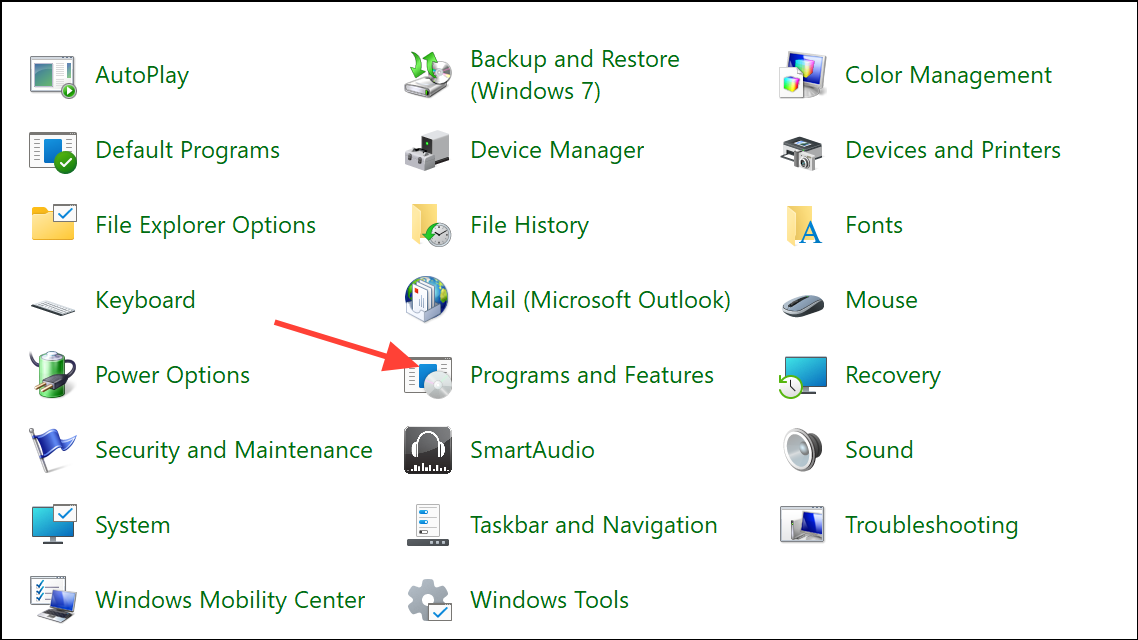
Крок 3:Встановіть новий драйвер, який ви завантажили. Дотримуйтесь інструкцій на екрані та підключіть свій принтер, коли буде запропоновано. Перезавантажте комп'ютер ще раз, щоб завершити установку.
Крок 4:Роздрукуйте тестовий документ, щоб підтвердити, що повідомлення "Зберегти друк як" більше не з’являється.
Видаліть невикористані віртуальні принтери
Крок 1:ВІДЧИНЕНОDevices and Printersна панелі управління. Перегляньте список для віртуальних принтерів, таких як "Microsoft Print до PDF", "Письменник документа Microsoft XPS" або будь-які принтери на основі програмного забезпечення, які ви не використовуєте.
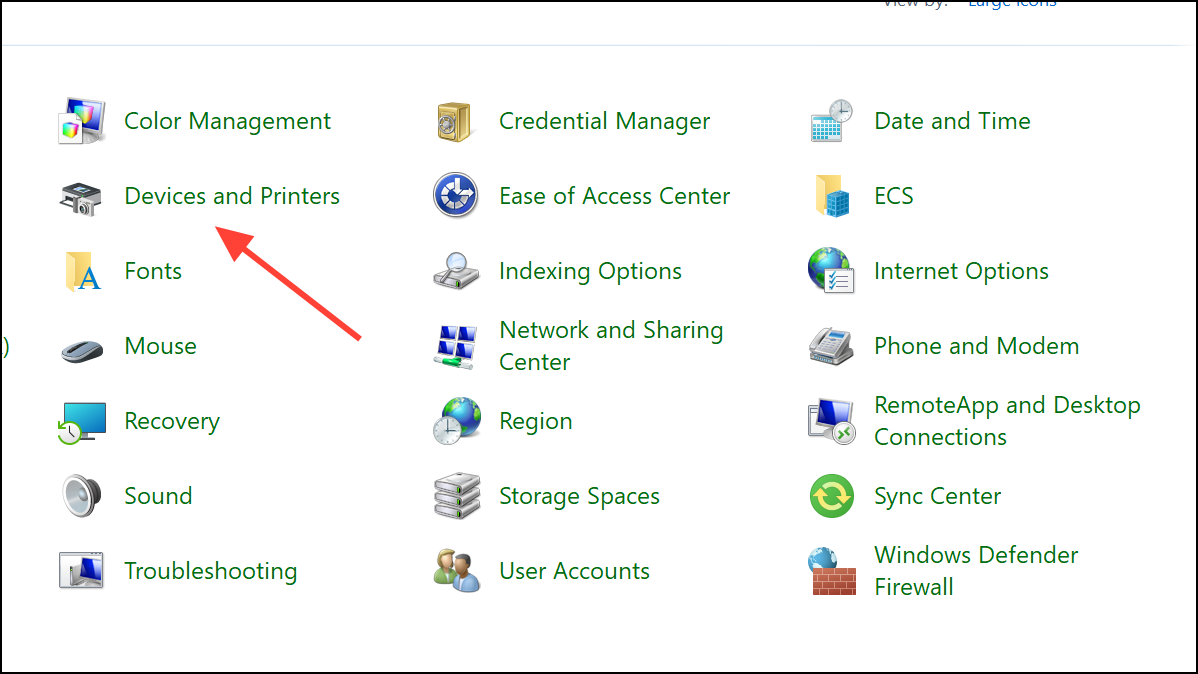
Крок 2:Клацніть правою кнопкою миші на будь-якому небажаному віртуальному принтері та виберітьRemove device. Видалення невикористаних віртуальних принтерів зменшує шанс випадково вибирати їх під час друку.
Крок 3:Перезавантажте комп’ютер і переконайтеся, що ваш фізичний принтер залишається встановленим як за замовчуванням.
Рекомендовано прочитати:Позбавтеся від повідомлення "Який пристрій ви підключили" на Windows 11
Додаткові поради та усунення несправностей
- Завжди перевіряйте вибраний принтер перед натисканням
Print, особливо після оновлення Windows або встановлення нового програмного забезпечення. - Якщо ваш принтер мережевий, переконайтеся, що він підключений та працює. Мережеві проблеми можуть призвести до того, що Windows за замовчуванням до віртуального принтера.
- Якщо проблеми зберігаються, спробуйте перезапустити комп’ютер, принтер та маршрутизатор (для мережних принтерів).
- Для постійних проблем драйверів використовуйте утиліту для очищення виробника або вбудований усунення несправностей Windows, щоб видалити залишкові файли перед перевстановленням драйвера.
Відключення підказки "Зберегти вихід друку як" на Windows 11 відновлює простий процес друку, надсилаючи документи безпосередньо на ваш принтер та заощаджуючи час на кожній роботі з друком. Регулярно перевіряти свій діалогове вікно принтера за замовчуванням та діалогові вікна друку, запобігає повторному періоду цієї проблеми.